Een lettertype is een belangrijk onderdeel van een besturingssysteem. Niet alleen maakt een lettertype het besturingssysteem persoonlijk, maar een specifiek lettertype maakt het voor mensen ook makkelijker om tekst te lezen.
In macOS kunt u makkelijk het lettertype aanpassen. U kunt het globale lettertype aanpassen, maar u kunt ook het lettertype voor een aantal applicaties op Mac instellen per applicatie.
Het Lettertype en Lettertype grootte wijzigen in macOS
Lettertype grootte wijzigen
Om de grootte van het lettertype te wijzigen kunt u beginnen met aanpassen van de schermresolutie op uw Mac. macOS biedt een aantal vooraf ingesteld schermresoluties die ieder op hen beurt het lettertype vergroot of juist verkleint.
In de linkerbovenhoek klik op het Apple-icoon (). In het menu klik op Systeemvoorkeuren. Klik daarna op Beeldschermen.
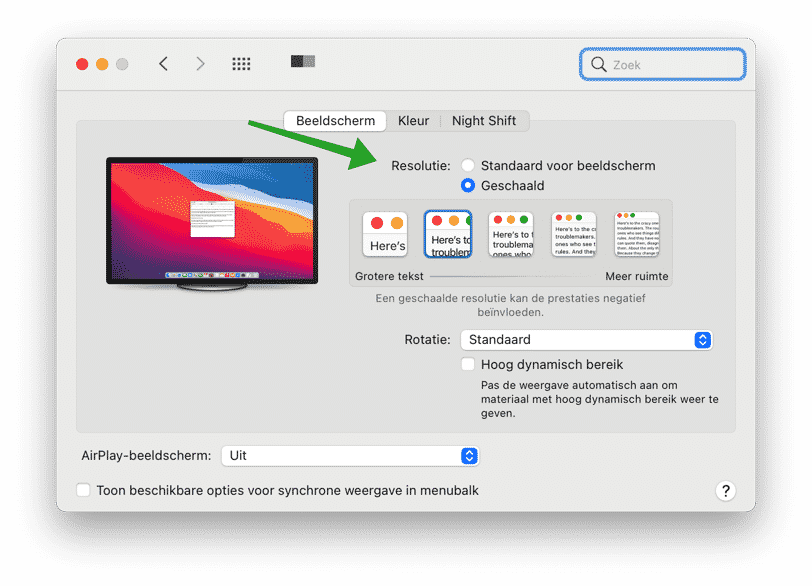
U kunt hier de resolutie aanpassen voor uw beeldscherm. Standaard voor beeldschermen is voor de meeste gebruikers geschikt. Echter, als u liever een kleiner of groter lettertype wilt dan kunt u met de optie: Geschaald het lettertype en dus ook de schermresolutie aanpassen.
Klik op Geschaald en kies de beste lettertype grootte aan de hand van de “Grotere tekst” of “Meer ruimte” opties.
Lettertype wijzigen menu balk
In macOS vind u bovenin een menubalk. U kunt ook het lettertype grootte van de tekst in het menu aanpassen. Hiervoor dient u wel af- en aan te loggen in macOS na het aanpassen van de grootte van het lettertype in de menubalk.
Lees ook: (Artikel gaat hieronder verder)
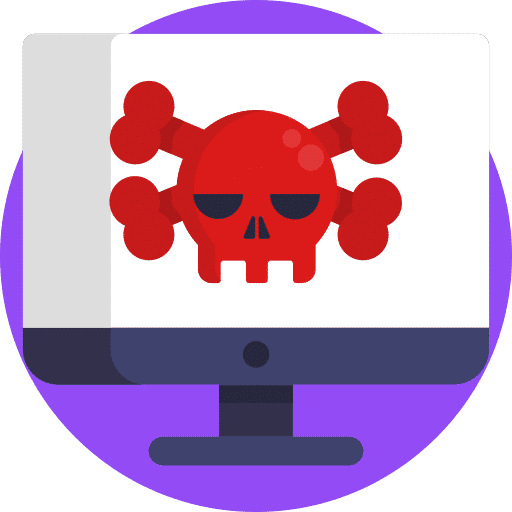
Malware verwijderen Mac? Dit artikel bevat informatie en een stap voor stap instructie hoe u malware van uw…
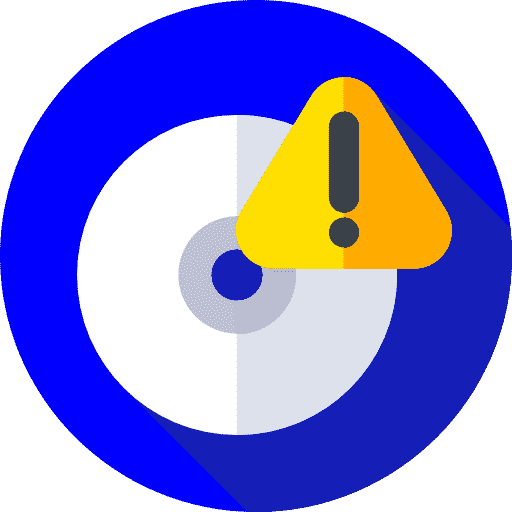
Veel Mac gebruikers hebben te maken gehad met het bericht dat hun opstartschijf bijna vol is. Het uiterlijk…
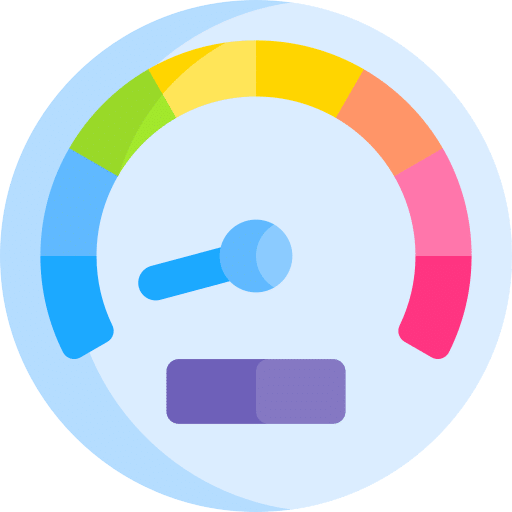
Last van een trage Mac computer? Ook Mac computers worden op den duur traag door een overvloed van…

Iedere Mac gebruiker weet dat Mac OS zeer handig is in gebruik. Er zijn een hoop Mac tips…

Tegenwoordig wordt het internet overspoeld met verschillende gevaarlijke websites of websites met aanstootgevende uitdrukkelijke inhoud. De meeste ouders…

Een goede werking van uw Mac is essentieel om zoveel mogelijk voordeel te halen uit de macOS Monterey…
In de linkerbovenhoek klik op het Apple-icoon (). In het menu klik op Systeemvoorkeuren. Klik daarna op Toegankelijkheid.
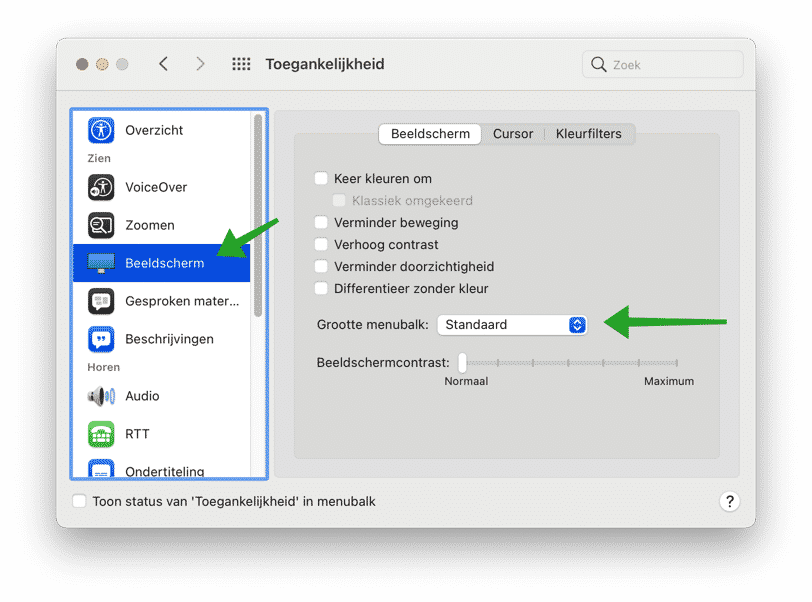
Klik links in het menu op Beeldscherm. U ziet hier de optie: Grootte menubalk. Het lettertype formaat kunt u wijzigen naar Standaard of naar Groot. Na een herstart van macOS ziet u het gewenste lettertype formaat.
Lettertype en Lettertype grootte aanpassen in Mail app
Ook in specifieke apps kunt u het lettertype of het lettertype grootte aanpassen. Zo ook in de Mail app in macOS.
Open de mail app. Klik in het menu op Mail en klik daarna op Voorkeuren. Klik daarna op het tabblad: Lettertype en kleur.
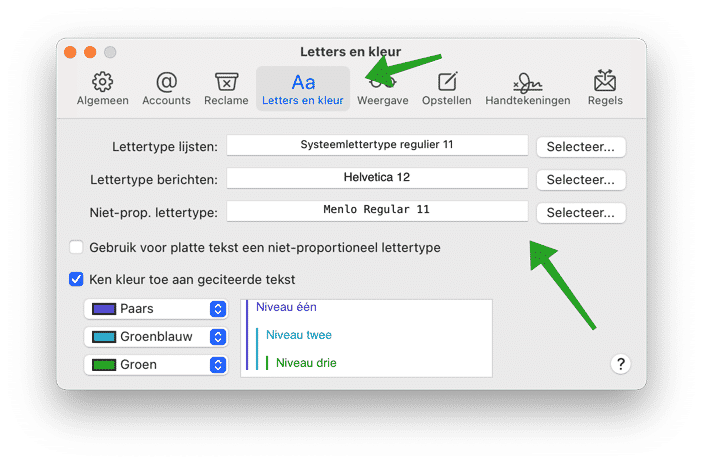
Klik bij Lettertype berichten op Selecteer en wijzig het soort lettertype of het lettertype grootte.
Lettertype en Lettertype grootte aanpassen in Berichten app
Open de berichten app. In het menu klik op Berichten. Klik daarna op Voorkeuren.
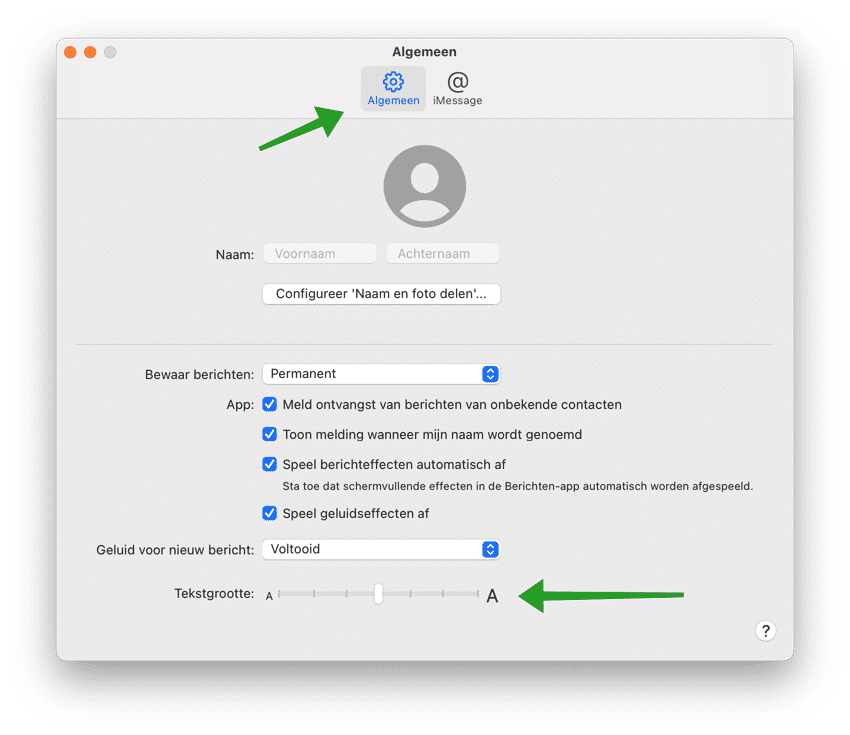
Lettertype grootte aanpassen in Safari
Er zijn in Safari twee manieren om het lettertype grootte aan te passen. U kunt inzoomen op de pagina met functietoetsen of u kunt een tekstgrootte instellen per website.
Lettertype vergroten door in te zoomen
Om tekst te vergroten in Safari bezoekt u de website die u wilt lezen met een groter lettertype. U kunt daarna de volgende functie toetsen gebruiken.
Druk op CMD (⌘) en de + toets tegelijk in om in te zoomen. Het lettertype wordt nu groter waardoor u de tekst makkelijker kunt lezen.
Druk op CMD (⌘) en de – toets tegelijk in om in te zoomen. Het lettertype wordt nu kleiner waardoor u de tekst makkelijker kunt lezen.
Druk op CMD (⌘) en de 0 toets tegelijk in weer terug te gaan naar de normale weergave.
Lettertype grootte aanpassen voor alle websites
Om standaard een bepaald zoom-niveau in stellen zodat elke website een groter lettertype weergeeft kunt u instellen op de volgende manier.
Open Safari. In het menu klik op Safari en klik daarna op Voorkeuren. Klik daarna op tabblad: Websites. In het linker menu klik op Zoomniveau.
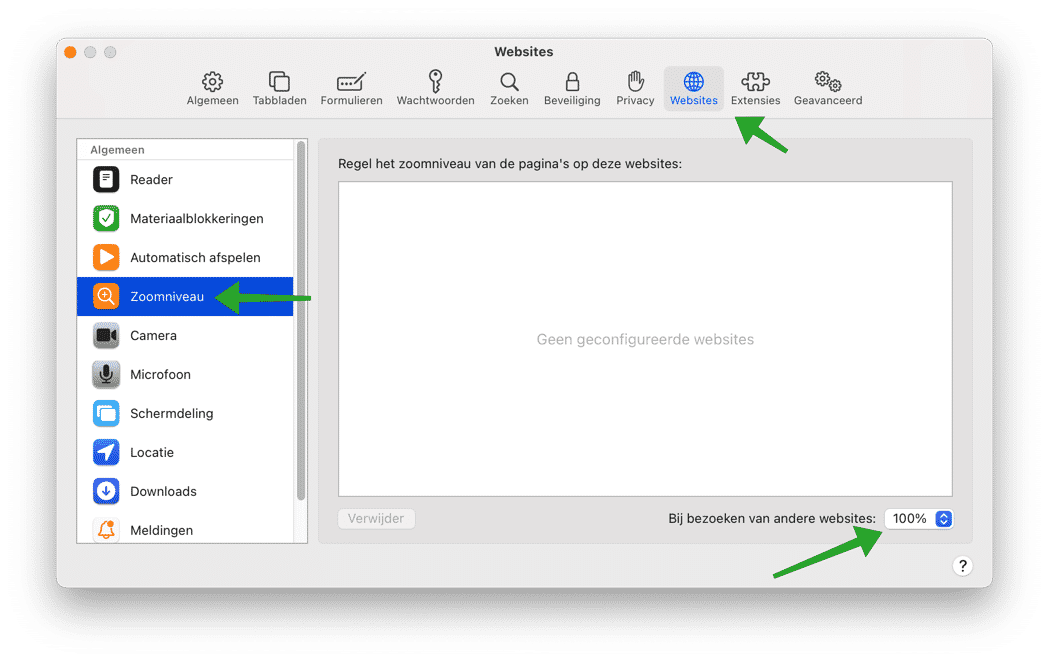
Rechts onderaan vind u het zoomniveau. Als u dit niveau wijzigt dan worden alle websites die u bezoekt vergroot met dit specifiek percentage. Let erop dat sommige website hierdoor mogelijk anders worden weergegeven dan oorspronkelijk bedoeld door de ontwerper.
Lees meer: mac sneller maken.
Ik hoop u hiermee geholpen te hebben. Bedankt voor het lezen!
Meld u gratis aan en word lid van ons nieuwe PC Tips forum.

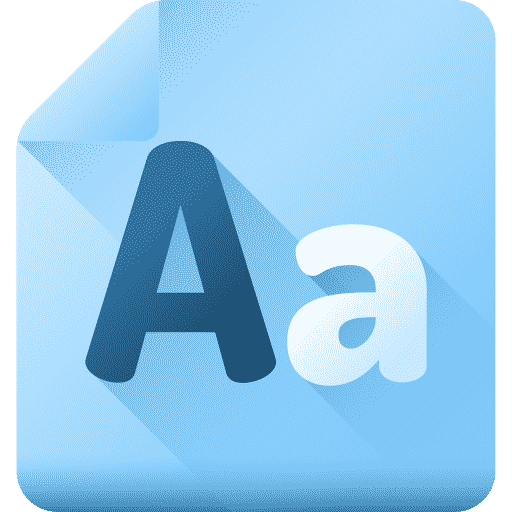
Help mee
Mijn computertips zijn gratis en bedoeld om andere mensen te helpen. Door deze pc-tip te delen op een website of social media, helpt u mij meer mensen te bereiken.Overzicht met computertips
Bekijk ook mijn uitgebreide overzicht met praktische computertips, overzichtelijk gesorteerd per categorie.